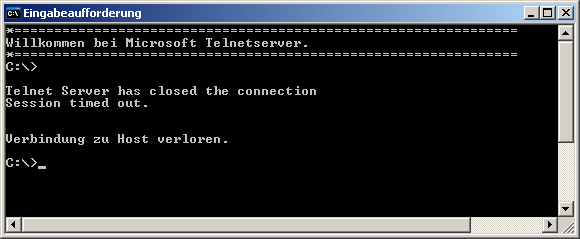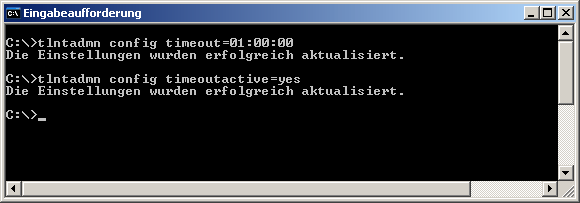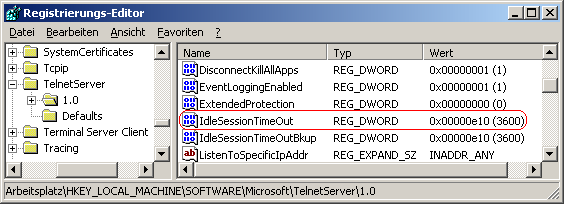|
Zur Absicherung des (unverschlüsselten) Telnet-Servers kann bei unbenutzter / ruhender Telnet-Sitzung (auch als Session bezeichnet) die Verbindung automatisch nach einer bestimmten Zeit (auch als Leerlaufzeit bezeichnet) getrennt werden. D.h. wenn innerhalb der festgelegten Zeitspanne keine (Benutzer-) Aktivitäten stattfinden, dann wird die Verbindung beendet. Die geöffneten Sitzungen und deren aktuelle Leerlaufzeit lässt sich mit dem Befehl "tlntadmn -s" abrufen.
So geht's (Kommandozeile):
- "" > ("") > ("") > "" (oder "" starten)
- Leerlaufzeit aktivieren / deaktivieren:
- Als Befehl geben Sie "" (Leerlaufzeit aktivieren) oder "" (Leerlaufzeit deaktivieren) ein.
- Leerlaufzeit festlegen
- Als Befehl geben Sie "" ein. Ersetzen Sie dabei "" durch die entsprechende Zeitangabe. Z. B.: "" (für eine Stunde)
- Drücken Sie die Eingabetaste.
- Die Einstellungen werden nun aktualisiert.
So geht's (Registrierung):
- Starten Sie "%windir%\regedit.exe" bzw. "%windir%\regedt32.exe".
- Klicken Sie sich durch folgende Schlüssel (Ordner) hindurch:
HKEY_LOCAL_MACHINE
Software
Microsoft
TelnetServer
1.0
Falls die letzten Schlüssel noch nicht existieren, dann müssen Sie diese erstellen. Dazu klicken Sie mit der rechten Maustaste in das rechte Fenster. Im Kontextmenü wählen Sie "Neu" > "Schlüssel".
- Doppelklicken Sie auf den Schlüssel "IdleSessionTimeOut".
Falls dieser Schlüssel noch nicht existiert, dann müssen Sie ihn erstellen. Dazu klicken Sie mit der rechten Maustaste in das rechte Fenster. Im Kontextmenü wählen Sie "Neu" > "DWORD-Wert" (REG_DWORD). Als Schlüsselnamen geben Sie "IdleSessionTimeOut" ein.
- Als dezimalen Wert geben in Sekunden die Leerlaufzeit ein. Z. B.: "3610" (für eine Stunde)
- Die Änderungen werden ggf. erst nach einem Neustart aktiv.
Hinweise:
- IdleSessionTimeOut:
Gültige Werte liegen zwischen "1" (Sekunde) und "864000" (10 Jahre). Beim dezimalen Wert "4294967295" wird die Leerlaufzeit deaktiviert. Standard: 3610 (Sekunden)
- Für die Konfiguration der Leerlaufzeit sind (erweiterte) administrative Rechte erforderlich.
- Ändern Sie bitte nichts anderes in der Registrierungsdatei. Dies kann zur Folge haben, dass Windows und/oder Anwendungsprogramme nicht mehr richtig arbeiten.
Versionshinweis:
- Diese Einstellung wird erst ab Windows XP mit Telnet-Server unterstützt.
|